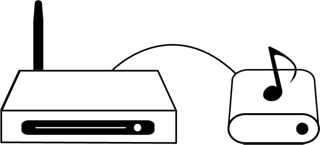Zenetár SoundTouch fiókhoz való hozzáadásához a következő helyek valamelyikén kell tárolni a könyvtárat:
A következőre érvényes::
- CineMate 220 home cinema system
- CineMate® 120 rendszer
- CineMate® 130 rendszer
- CineMate® 520 rendszer
- Lifestyle 525 Széria II otthoni szórakoztató rendszer
- Lifestyle 535 Széria II otthoni szórakoztató rendszer
- Lifestyle 600 házimozirendszer
- Lifestyle 650 házimozirendszer
- Lifestyle® 135 otthoni szórakoztató rendszer
- Lifestyle® 135 system II
- Lifestyle® 235 system II
- Lifestyle® 235 system III
- Lifestyle® 525 III rendszer
- Lifestyle® 535 otthoni szórakoztató rendszer
- Lifestyle® SoundTouch® 135 szórakoztatórendszer
- Lifestyle SoundTouch 525 rendszer
- Lifestyle SoundTouch 535 rendszer
- Wave® SoundTouch® rendszer
- Wave SoundTouch rendszer IV
- VideoWave III 55
- VideoWave III 46
- SoundTouch 300 hangprojektor
- SoundTouch AM3 Wi-Fi hangszórórendszer
- SoundTouch vezeték nélküli adapter
- SoundTouch 10 vezeték nélküli hangszóró
- SoundTouch 120 rendszer
- SoundTouch 130 rendszer
- SoundTouch 20 vezeték nélküli hangszóró
- SoundTouch™ 20 rendszer
- SoundTouch 30 vezeték nélküli hangszóró
- SoundTouch™ 30 rendszer
- SoundTouch 520 rendszer
- SoundTouch® Portable system
- SoundTouch SA-5 erősítő
- SoundTouch® Széria II vezeték nélküli adapter
- SoundTouch® Stereo JC system
- SoundTouch® 20 Széria II Wi-Fi® zenei rendszer
- SoundTouch® 30 Széria II Wi-Fi® zenei rendszer
- SoundTouch® vezérlő
- SoundTouch® hordozható Wi-Fi® zenei rendszer
- SoundTouch® SA-4 erősítő
- SoundTouch® Stereo JC Széria II Wi-Fi® zenei rendszer
- SoundTouch® vezeték nélküli adapter
- Bose Lifestyle SoundTouch 235 szórakoztató rendszer
- SoundTouch® 220 házimozirendszer
- SoundTouch 300 hangprojektor
- SoundTouch soundbar system
- Lifestyle 550 home entertainment system
Számítógép iTunes vagy Windows Media Player programmal
Csak a számítógép „iTunes Music” mappájában (iTunes zenetárnál) vagy a „My music” (Zenéim) mappájában (Windows Media Player zenetárnál) mappában tárolt zeneszámok elérhetők a SoundTouch alkalmazásban.
Megjegyzés: Mobiltelefonon (pl. okostelefonon vagy táblagépen) tárolt könyvtárak nem adhatók hozzá. Ehelyett a mobileszközről egy számítógépre vagy egy NAS-meghajtóra kell továbbítani a zeneszámokat. Ezután a számítógépről vagy az NAS-meghajtóról hozzáadhat SoundTouch zenetárat.
Zenetár hozzáadása:
Nyissa meg a SoundTouch alkalmazást. Ha az alkalmazás még nincs telepítve, töltse le az alkalmazást mobiltelefonjára vagy számítógépére
- Számítógépen tárolt zenetárak esetében nyissa meg az alkalmazást azon a számítógépen, ahol a zenetár is megtalálható
- NAS-meghajtón tárolt zenetárak esetében nyissa meg az alkalmazást egy számítógépről vagy mobileszközről
A SoundTouch alkalmazásban válassza ki a bal felső sarokban lévő Menü ikont (≡), majd a „Service” (Szolgáltatás) lehetőséget
Megjegyzés: Asztali számítógépeken és tableteken, ha a Menü ikon (≡) nem látszik, a kicsúszó menü már esetleg nyitva van
Válassza ki a „Music Library on Computer” (Zenetár számítógépen) pontot, ha zenéit számítógépen tárolja, vagy válassza ki a „Music library on NAS” (Zenetár NAS-meghajtón) pontot, ha zenetára NAS-meghajtón található
Megjegyzés: Egy számítógéphez csak egy zenetár engedélyezett. Ha már hozzá van rendelve egy zenetár ahhoz a számítógéphez, amelyen megkísérli egy új zenetár létrehozását, válassza ki az adott számítógépen már létező zenetárat, és kattintson a „REMOVE MUSIC LIBRARY” (Zenetár eltávolítása) pontra, hogy az új zenetárat hozzá tudja adni.
Válassza ki a hozzáadandó zenetárat:
- Számítógépen tárolt zenetárak esetében válassza ki a hozzáadandó tár típusát: jelölje ki az iTunes vagy a Windows Media Player melletti kék kört
- NAS-meghajtón tárolt zenetárak esetén válassza ki a hozzáadandó tárat: jelölje ki a mellette látható kék kört. Ha a tár nem jelenik meg, kattintson a „REFRESH” (Frissítés) pontra. Ha ezután sem jelenik meg, ellenőrizze, hogy a meghajtó be van-e kapcsolva és ugyanahhoz a hálózathoz kapcsolódik-e, mint a SoundTouch alkalmazást futtató eszköz
Adja meg a zenetár nevét, majd kattintson az „ADD MUSIC library” (Zenetár hozzáadása) lehetőségre
A zenetár ezután elérhető a SoundTouch™ alkalmazásban a Menü > Music library (Zenetár) útvonalon.
Megjegyzés: Asztali számítógépeken és tableteken, ha a Menü ikon (≡) nem látszik, a kicsúszó menü már nyitva lehet
iTunes és Windows Media Player megosztásának engedélyezése
Ha iTunes vagy Windows Media Player tárat használ, engedélyezze a tár megosztását.
iTunes:
- Nyissa meg az iTunes programot, majd lépjen ide: Edit (Szerkesztés) > Preferences (Beállítások) > Advanced (Speciális). Ellenőrizze, hogy a „Share iTunes Libary XML with other applications” (iTunes Library XML megosztása egyéb alkalmazásokkal) be van jelölve
- Nyissa meg az iTunes programot, majd lépjen ide: Edit (Szerkesztés) > Preferences (Beállítások) > Sharing (Megosztás) Ellenőrizze, hogy a „Share my library on my local network” (Zenetár megosztása helyi hálózatomon) be van jelölve. Ezután ezt is jelölje be: „Share entire library” (Teljes zenetár megosztása)
Windows Media Player:
- Nyissa meg a Windows Media Playert, majd válassza a „Stream” (Lejátszás), majd az „Allow remote control of my player” (Lejátszó távvezérlésének engedélyezése) lehetőséget
- Nyissa meg a Windows Media Playert, majd kattintson a „Stream” (Lejátszás) pontra Jelölje be az „Automatically allow devices to play my media” (Automatikus engedély eszközöknek a tartalom lejátszására) lehetőséget